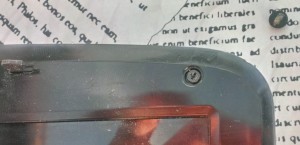Démontage d’un ordinateur portable : voyage au coeur de la bête
 Cet article a été publié il y a 10 ans 5 mois 9 jours, il est donc possible qu’il ne soit plus à jour. Les informations proposées sont donc peut-être expirées.
Cet article a été publié il y a 10 ans 5 mois 9 jours, il est donc possible qu’il ne soit plus à jour. Les informations proposées sont donc peut-être expirées.J’ai récemment eu des soucis avec mon ordinateur portable, un Acer Aspire 5735Z. En effet, difficile de travailler quand l’écran ne s’allume plus, du moins le rétroéclairage. Ne sachant pas exactement d’où ça pouvait venir, j’ai décidé de procéder à un petit démontage. Et j’ai tenu à partager ça avec vous, avec plusieurs photos, plus équivoques que de longs textes.
Avant de rentrer dans le vif du sujet, je suis obligé de faire un semblant de mea culpa : autant je peux railler Acer dans l’ensemble (il m’est souvent arrivé de pester face à leurs machines), autant pour le modèle que j’utilise, il faut reconnaitre une chose : la simplicité de l’assemblage est désarmante, et contrairement à d’autres marques où le nombre de types de vis différents est affreux, ici, je n’ai eu affaire qu’à 3, voire 4 modèles différents. Il n’y a qu’un seul type de vis pour tout le châssis par exemple, là où le dernier Toshiba qui m’est passé entre les mains en demandaient trois (deux chez HP, enfin du moins des longueurs différentes). Sa relative solidité est aussi à saluer, les chutes successives ne l’ont pratiquement pas atteints, en dehors de deux/trois clips en plastiques qui ont cédé. Bref, un bon élève de la marque pourtant pas réputée pour la qualité de ses machines.
Bon passons aux choses sérieuses maintenant. Ce modèle est très pratique car l’unique trappe du dessous permet d’accéder à pratiquement tout, du disque dur aux barrettes mémoire en passant par la carte Wifi et plus important à mon sens, le système de refroidissement du couple processeur (sous le bloc gris)/chipset (sous le bloc noir); oui, il est vieux le bousin–2008–, et le CPU est « juste » un CPU, pas comme maintenant où presque tout est regroupé dans une seule puce. Comme je prévois un démontage quasi-total, je vais donc enlever tout ça. Je commence évidemment par la batterie, voici donc à quoi ressemble le dessous de la machine à ce moment-là :
Bon en fait sur cette photo, j’ai déjà enlevé les vis du panneau, et l’une d’elles sert aussi à tenir le graveur DVD en place (le « trou » à gauche sur la photo). Pour la culture, j’ai donc ça déjà démonté ça :
Une fois le panneau enlevé, voilà à quoi j’ai accès :
Comme on peut le voir, j’ai vraiment accès à beaucoup de choses. J’enlève pratiquement tous les composants « critiques » pour éviter les dégâts : SSD, RAM, WiFi. Les deux fils gris et noir permettent de relier la carte WiFi aux antennes situées dans l’écran. J’ai donc démonté tout ça maintenant :
À cette étape, je termine en retirant les vis du châssis, qui retiennent l’autre partie de celui-ci. Je retourne ensuite la machine, et m’attaque à la partie supérieure, qui n’est elle retenue que par des clips en plastique. Même si le bruit peut faire peur, ils cèdent facilement en tirant dessus :
On découvre le micro intégré, les diodes d’activité CPU/WiFi/Num Lock/Caps Lock, et les boutons de contrôle volume et Bluetooth (dont la machine est pourtant dépourvue), et un accès, en haut à gauche, à la prise d’une des enceintes intégrées ainsi que le branchement de l’écran. Je décide ensuite de m’attaquer au clavier. En haut de celui-ci se trouve quatre clips en plastique qu’il faut repousser (j’ai utilisé un tournevis plat, vu que je passe mon temps à manger mes ongles), et ensuite tirer légèrement sur le clavier pour le libérer de pattes toujours en plastique qui le retiennent sur le côté. Il faut ensuite le glisser légèrement vers le haut pour libérer les 5 pattes métalliques qui sont en bas du clavier. On découvre alors la nappe qui le relie à la carte mère, en compagnie de celle qui relie le touchpad.
On débranche tout ça, le clavier enlevé permet de découvrir deux autres branchements à retirer. Pour retirer la partie supérieure du châssis, il va falloir retirer les deux vis des charnières de l’écran, ainsi que trois vis sur le haut :
J’ai plutôt mal cadré, mais on peut y voir sur la gauche en bas le port Express Card (qui sert à brancher des modules d’extension, à l’image des cartes PCI/PCI Express sur les ordinateurs de bureau), au dessus le southbridge, le ventilateur, en bas à droite la pile BIOS, et le modem 56k (utile dans un temps que les moins de vingt ans blablabla). Je m’arrêterais là, mais sachez qu’on peut aller jusqu’à retirer complètement la carte mère du châssis. C’est un peu plus difficile ceci dit, car ça demande de jouer un peu plus avec les plastiques.
Je me tourne donc vers l’écran. Celui-ci est plutôt rigide, ce qui là encore est surprenant de la part d’Acer. Le cadre de devant est relié à l’arrière par des vis cachées sous les pastilles de caoutchouc chargées d’éviter que l’écran ne touche le clavier, il n’y a donc qu’à les retirer :
Là encore, ce sont des clips en plastique qui constituent le reste de la fixation, et les détacher est assez facile, même si tout aussi inquiétant que pour le châssis. Enfin bref, une fois retiré, ça ressemble à ça :
Abstraction faite de la grande saleté de l’ensemble (vous avez remarqué ?), on voit en haut la webcam, et en bas, le circuit qui sert à gérer la luminosité de l’écran. Après l’avoir examiné de plus près, il s’avère qu’en dehors de la saleté, il est en bon état. N’ayant pas trouvé ce qui sert de capteur pour la fermeture de l’écran, j’ai continué à fouiller, et ai découvert que l’écran a déjà été démonté par le passé, avant que j’acquiers la bête (ou plus exactement qu’on m’en fasse cadeau). Les vis serrant la dalle au cadre en acier flottaient littéralement dans l’espace libre du châssis en plastique. Donc j’en ai profité pour réparer ce mal, et j’ai remonté le tout. Il s’avère qu’en fait c’est un aimant présent sur le côté de l’écran (collé dans le cadre avant) qui vient titiller un capteur sur le bord du châssis, et je soupçonne ce capteur de me jouer des tours. Quand je passe un aimant plus puissant, l’écran s’allume définitivement, alors qu’il avait tendance à ce couper tout seul. Le fait qu’une vis collée à ce même aimant le rendait bien moins efficace y est peut-être aussi pour quelque chose. Juste une dernière image avant de laisser mes derniers mots, une fois l’écran correctement nettoyé :
Je ne suis donc pas allé jusqu’à sortir la carte mère du châssis, ni a démonter la dalle de l’écran pour vous montrer de quoi elle est réellement constituée. Je vous réserve cette découverte pour un prochain billet, car un tel démontage est utile quand des bêtes d’orage s’invitent justement dans un tel écran. Mais la manipulation est très délicate, ce qui demandera d’être bien plus prudent.
UPDATE du 12 septembre 2014 : Pour différentes raisons l’ordinateur est repassé sous les tournevis pour un démontage intégral (retrait d’une prise USB détruite par une chute, nettoyage du ventilateur, intervention sur la prise d’alimentation). Plutôt que de refaire un article pour deux images, voici donc les photos un peu plus détaillées de la carte mère de la bestiole, qui revit à 15° de moins.